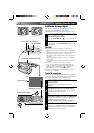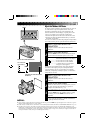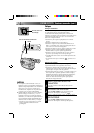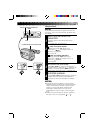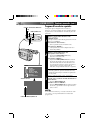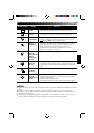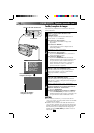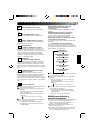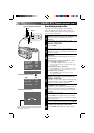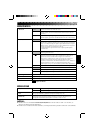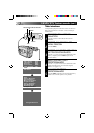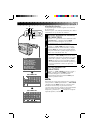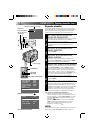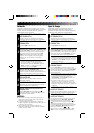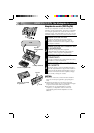ES 29
SCROLL WIPE (reemplazo de imagen por
movimiento vertical) (AUTO SELECT
exclusivamente)
La nueva imagen se mueve verticalmente sobre la
pantalla.
WINDOW WIPE (reemplazo de imagen tipo
ventana) (AUTO SELECT exclusivamente)
La nueva imagen aparece desde el centro y se
mueve hacia las esquinas de la pantalla.
DOOR WIPE (reemplazo de imagen tipo puerta)
(AUTO SELECT exclusivamente)
Una nueva imagen se abre como una puerta sobre
la pantalla.
— — AUTO SELECT (selección automática)
Presione el botón de inicio/parada de grabación
para iniciar o terminar la grabación y para generar
los 6 reemplazo de imagen automáticamente, en el
orden mostrado a continuación:
B
K
BLACK FADER (fundido en negro)
La imagen aparece/desaparece en una pantalla
negra.
C
BLUE FADER (fundido en azul)
La imagen aparece/desaparece en una pantalla
azul.
MOSAIC FADER (fundido en mosaico)
La imagen aparece/desaparece gradualmente en/
desde un efecto de mosaico.
SHUTTER WIPE
(reemplazo de imagen tipo persiana)
La pantalla negra se mueve hacia el centro de la
imagen desde la parte superior e inferior de la
misma, tal como una persiana, o una nueva imagen
abre verticalmente una pantalla negra desde el
centro. *Con el modo de selección automática
activado, la imagen nueva reemplaza la imagen
anterior, no la pantalla negra.
SLIDE WIPE
(reemplazo de imagen deslizante)
Una pantalla negra se parece desde la izquierda
cubriendo gradualmente la imagen, o una nueva
imagen aparece de derecha a izquierda. *Con el
modo de selección automática activado, la imagen
nueva reemplaza la imagen anterior, no la pantalla
negra.
CORNER WIPE (reemplazo de imagen
` desde una esquina)
Una pantalla negra aparece desde la esquina
inferior izquierda y llena gradualmente la pantalla,
o una nueva imagen aparece desde la esquina
superior derecha y llena la pantalla negra. *Con el
modo de selección automática activado, la imagen
nueva reemplaza la imagen anterior, no la pantalla
negra.
DISSOLVE (disolución)
1 Presione el botón de inicio/parada de grabación.
— Se iniciará la grabación.
2 Presione otra vez el botón de inicio/parada de
grabación.
— Para la grabación y se activa el modo de
pausa de grabación.
— Ahora la última escena es almacenada en
memoria.
3 Presione el botón de inicio/parada de grabación
para continuar la grabación.
— La escena almacenada es gradualmente
reemplazada por la nueva escena que está
siendo filmada.
Antes de desconectar la alimentación...
1 Presione el botón de inicio/parada de grabación.
— Se inicia la grabación.
2 Presione otra vez el botón de inicio/parada de
grabación.
— Para la grabación y se activa el modo de
pausa de grabación.
— Ahora la última escena es almacenada en
memoria.
3 Presione el botón de inicio/parada de grabación
para continuar la grabación.
— La escena almacenada es gradualmente
reemplazada por la nueva escena que está
siendo filmada.
— Repita los pasos 2 y 3 como desee.
NOTAS (para disolución y
selección automática):
●
El desconectar la alimentación de la videocámara
borrará la escena almacenada en memoria.
Cuando la escena se borra de la memoria, el
símbolo correspondiente parpadea.
●
El sonido de la última escena grabada no es
almacenado en memoria.
●
Esta indicación de modo parpadea a menos que
haya una imagen almacenada en memoria. En
este caso filme primero una escena.
Antes de desconectar la alimentación...
Reemplazo de imagen
tipo persiana
Reemplazo de imagen
tipo puerta
Reemplazo de imagen
tipo ventana
Reemplazo de
imagen deslizante
Reemplazo de imagen por
movimiento vertical
Reemplazo de imagen
desde una esquina